Believe in your Dreams

Gebruikte filter:
Simple
Mijn dank gaat uit naar de makers van de prachtige materialen,
Houdt de namen van het materiaal en de watermerken intact a.u.b.
Materialen Hier
1.
Bestand** Nieuw, 550 x 550 transparant
Zet de voorgrondkleur op #415343, achtergrondkleur op zwart
Stel het verloop zo in:
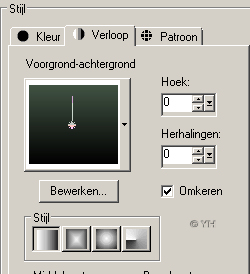
Vul hiermee de laag
Open het masker
Open de afbeelding les-believe
Lagen** Nieuwe maskerlaag** Uit afbeelding:

Lagen** Verwijderen
Lagen** samenvoegen** Groep samenvoegen
Bewerken** kopiëren
Op je afbeelding Bewerken** Plakken als een nieuwe laag
Effecten ** 3D-effecten** Slagschaduw, 3 / 3 / 60 / 6,00 kleur zwart
Effecten ** 3D-effecten** Slagschaduw, -3 / -3 / 60 / 6,00 kleur zwart
Schuif de laag naar links
2.
Ga naar je selectiegereedschap en stel het zo in:
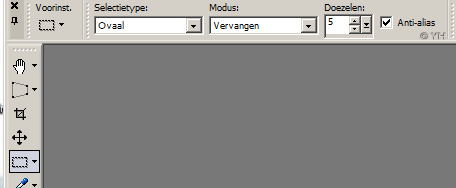
Selecties** Alles selecteren
Klik met de muis op de afbeelding
Zet doezelen nu terug op 0
Selecties** wijzigen** Vloeiend:
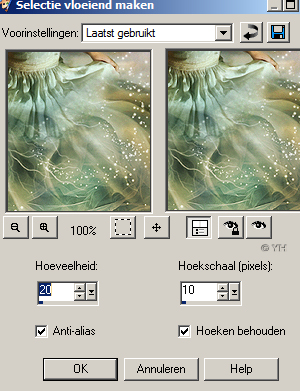
Selecties** Wijzigen**Selectieranden selecteren, binnen en Anti-alias aangevinkt, randbreedte 2
Selecties** Laag maken van selectie
Open het textuurvonne,zet in je kleurenpalet op patroon en kies deze textuurvonne,
hoek 0 Schaal 100
Vul hiermee de rand,
Selecties** Niets selecteren
Afbeelding** Formaat wijzigen, 95%, Bicubisch, formaat wijzigen alle lagen UITgevinkt
Verschuif evt. de lijst iets naar links zodat het precies over de afbeelding valt
Aanpassen**Scherpte** Nog scherper
Lagen** samenvoegen** Omlaag samenvoegen
3.
Bewerken** Kopiëren
Effecten** Insteekfilters** Simple** Top Left mirror
Zet de laagdekking (transparantieschuifje in je lagenpalet) op 38
Bewerken** Plakken als een nieuwe laag
Effecten ** 3D-effecten** Slagschaduw, 3 / 3 / 60 / 6,00 kleur zwart
Schuif de laag naar links
Lagen** Samenvoegen** alle lagen samenvoegen
4.
Afbeelding** Randen toevoegen, symetrisch aangevinkt,grootte 20 kleur wit
Selecteer met de toverstaf de rand en vul deze met het patroon textuurvonne
Selecties** wijzigen** Selectieranden selecteren, zoals de instelling staat
Vul het randje met de donkere kleur
Effecten ** 3D-effecten** Slagschaduw, 3 / 3 / 60 / 6,00 kleur zwart
Selecties** Niets selecteren
Open de tube tubebelieve, Bewerken** kopiëren
Op je afbeelding Bewerken ** plakken als een nieuwe laag
Verplaats de tube naar de beneden rechterhoek, op de randjes van de lijst
Effecten ** 3D-effecten** Slagschaduw, 3 / 3 / 60 / 6,00 kleur zwart
Open de tube tekst,bewerken** kopiëren
Op je afbeelding, Bewerken ** plakken als een nieuwe laag
Verplaats de tube naar rechtsboven
Lagen ** Samenvoegen** alle lagen samenvoegen
5.
Neem de toverstaf, Modus vervangen,
Afstemmingsmodus RGB-Waarde,Tolerantie 0
Aaneengesloten aangevinkt, Doezelen 0 anti alias aangevinkt
Houdt de Shift-toets ingedrukt en selecteer nu zoveel mogelijk witte puntjes met je toverstaf:

Lagen ** Dupliceren
Herhaal dit
Laat de selectie staan!
Aanpassen ** grofkorreligheid toevoegen
Gaussiaans en monochroom aangevonkt, Grofkorreligheid 40
Klik nu op de middelste laag in je lagenpalet
Aanpassen ** grofkorreligheid toevoegen
Gaussiaans en monochroom aangevonkt, Grofkorreligheid 60
Effecten** Randeffecten** Accentueren
Klik nu op de onderste laag in je lagenpalet
Aanpassen ** grofkorreligheid toevoegen
Gaussiaans en monochroom aangevonkt, Grofkorreligheid 80
Bestand** Opslaan als : sla het op als een Animation Shop (psp) bestand
6.
Open Animatieshop
open het bestand dat je zojuist hebt opgeslagen
Bewerken** Alles selecteren
Animatie** Eigenschappen van frame
Zet de tijd op 20
Bestand** Wizard optimalisatie
Bestand** opslaan als een GIF bestand
Klaar!
Ik hoop dat je het een leuke les vond.
Je mag deze les maken,maar niet kopiëren of op enige andere wijze gebruiken zonder mijn toestemming.
Dus ook niet via Word documenten
Gerda, dank je wel voor het testen van deze les!
Mijn les staat geregistreerd bij LSBeNe © 2008 Yvonne

